时间:2016-02-27 13:27 来源: 我爱IT技术网 作者:佚名
欢迎您访问我爱IT技术网,今天小编为你分享的电脑教程是office系列之word教程或资讯:【在Word表格中创建“随机应变”的序号【Word】】,下面是详细的分享!
在Word表格中创建“随机应变”的序号【Word】
我们在Word中使用表格时,经常需要在表格中的第一列中输入序号,以更好地体现表格中内容的顺序。可是如果手工输入这些序号的话,有时删除某行无用数据后必然会导致该列序号需要重新输入。其实,使用Word软件自带的“项目符号和编号”功能,就可以很轻易地让该列序号随着行数变化而自动调整。
创建好表格后,选中需要输入序号的那一列。
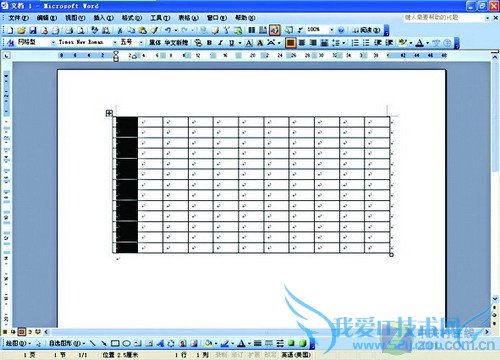
创建表格
点击“格式”菜单中的“项目符号与编号”命令,在弹出的“项目符号与编号”窗口中的“编号”标签下,选中合适的编号类型后点击“确定”。
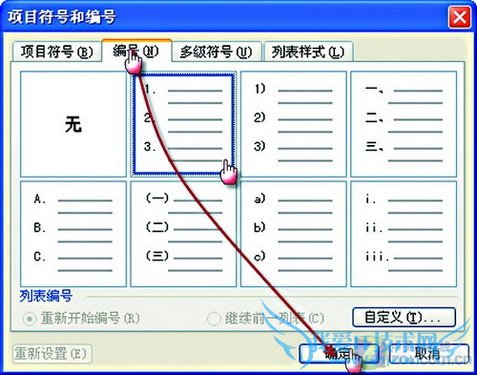
项目符号与编号
这时,刚才选中的列内就会自动出现序号了。如果删除某行后,后面数行的序号会自动提升一位以适应序号的连续性,再也无需我们去手动修改了。
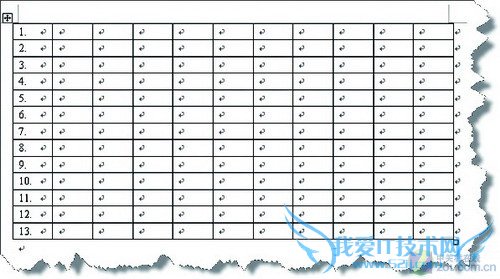
序号自动出现
以上就是关于在Word表格中创建“随机应变”的序号【Word】的word教程或资讯分享,更多电脑教程请移步到>>电脑教程频道。
- 评论列表(网友评论仅供网友表达个人看法,并不表明本站同意其观点或证实其描述)
-
